Comment modifier l'arrière-plan de l'écran de connexion sous Windows 10

Vous pouvez facilement définir n'importe quelle image comme fond d'écran de connexion sur Windows 10. Cela a été compliqué dans la version initiale de Windows 10, mais Microsoft a simplifié la tâche avec la mise à jour anniversaire
Allez dans Paramètres> Personnalisation> Verrouiller l'écran et activez l'option "Afficher l'image d'arrière-plan de l'écran de verrouillage sur l'écran de connexion".
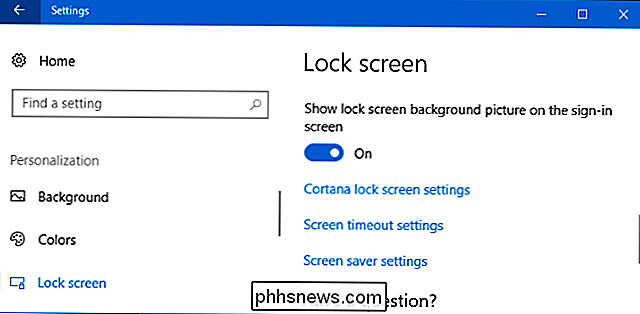
Vous pouvez configurer la connexion l'arrière-plan de l'écran que vous voulez sur la page des paramètres de l'écran de verrouillage, aussi. Sélectionnez "Windows spotlight" pour une sélection d'images changeante automatiquement de Microsoft, ou sélectionnez "Picture" ou "Slideshow" pour choisir votre propre image de fond préférée.
L'image que vous sélectionnez ici apparaîtra à la fois comme fond et signe de verrouillage -dans l'arrière-plan de l'écran.
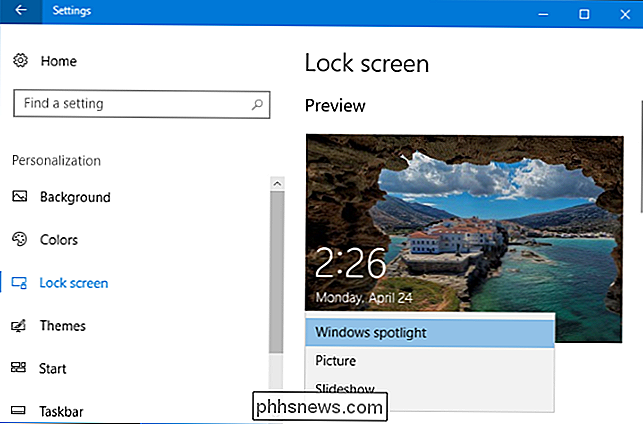
Si vous préférez utiliser une couleur plate au lieu d'une image d'arrière-plan, désactivez l'option "Afficher l'image d'arrière-plan de l'écran de verrouillage sur l'écran de connexion". Accédez à Paramètres> Personnalisation> Couleurs. La couleur que vous choisissez ici sera utilisée pour votre fond d'écran de connexion ainsi que pour d'autres éléments sur le bureau Windows.
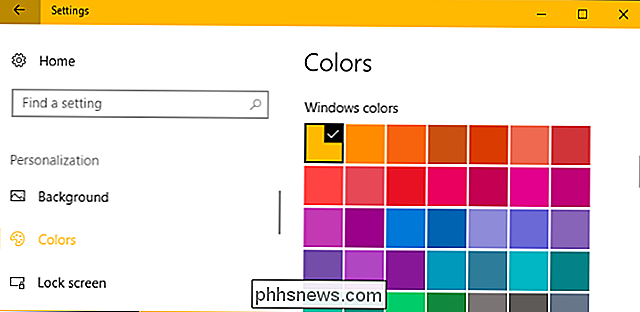

Comment ajouter des éléments au nouveau menu Win + X sous Windows 8
Beaucoup d'entre nous déplorent la suppression du bouton Démarrer et du menu dans Windows 8 Consumer Preview. Toutefois, un menu contextuel masqué, ou ce que l'on appelle le menu Win + X, a été ajouté CONNEXE: Comment modifier le menu Win + X sous Windows 8 et 10 Mise à jour : Cette méthode ne fonctionne plus.

Comment tirer le meilleur parti de votre Roku: Six choses que vous devriez faire
Vous avez finalement déterminé quel Roku acheter, et mettez en place les bases: Netflix, Amazon, et tout autre service vous êtes abonné. Et ensuite? Vous êtes au bon endroit: nous avons passé trop de temps à déterminer ce que la plate-forme Roku peut faire, à creuser dans les paramètres et dans le magasin Channel pour que tout soit parfait.



